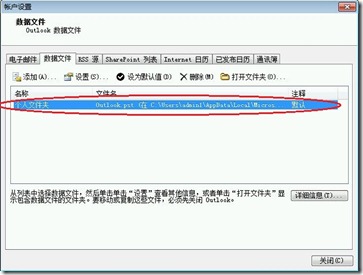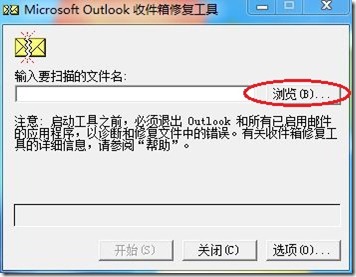什么是pst文件?
在使用Outlook时,会有一个以.pst为后缀名的文件存放在我们的计算机中的,此pst文件就是Outlook的数据文件,通常被称作Outlook个人文件夹文件。此文件对我们来说尤为重要,我们往来邮件的信息都是储存在此文件中的。在哪里可以找到pst文件呢?以Outlook2007为例,依次打开“工具-〉选项-〉邮件设置-〉数据文件”,双击具体的数据文件,就可以看到您的数据文件的具体信息了,包括它的存放位置,如下图所示
对于Outlook2010,查找步骤与Outlook2007不同 ,点击“文件-〉从中间面板中选择账户设置-〉点击账户设置”即可打开“账户设置”对话框(与上图相似的对话框),然后查看“数据文件”选项卡,就可以看到您的pst文件的存放位置了。
如果pst文件损坏,则会影响我们使用Outlook,如打开Outlook时弹出出错信息,甚至可能会出现Outlook的文件夹无法显示的情况,这个时候,我们就需要使用收件箱修复工具(Scanpst.exe)来修复pst文件。
如何找到并打开Scanpst.exe?
收件箱修复工具(Scanpst.exe)是Microsoft Outlook自带的一个免费的小工具,专门用来修复受损的pst数据文件,此工具并不需要我们专门去下载,因为在安装Outlook的时候这个小工具就已经存在于我们的电脑中了,我们只需要在需要的时候找到并运行它就可以了。但说实话,对于普通用户来说,此工具的位置并不是那么好找,而且不同版本的Outlook此工具的默认存放位置也不同,以下就是不同版本此工具存放位置的一个总结:
Outlook 2010
32-bit Windows; C:\Program Files\Microsoft Office\Office14
64-bit Windows; C:\Program Files (x86)\Microsoft Office\Office14
64-bit Outlook; C:\Program Files\Microsoft Office\Office14
Outlook 2007
32-bit Windows; C:\Program Files\Microsoft Office\Office12
64-bit Windows; C:\Program Files (x86)\Microsoft Office\Office12
Outlook 2003
32-bit Windows; C:\Program Files\Common Files\System\MSMAPI\<locale ID>\scanpst.exe
64-bit Windows; C:\Program Files (x86)\Common Files\System\MSMAPI\<locale ID>\scanpst.exe
Outlook 2002/XP
C:\Program Files\Common Files\System\MAPI\<locale ID>\scanpst.exe
Outlook 2000
C:\Program Files\Common Files\System\MAPI\<locale ID>\NT\scanpst.exe
Outlook 97 / Outlook 98
C:\Program Files\Common Files\Windows Messaging\scanpst.exe
微软也有一篇技术文章介绍了如何找到这个Scanpst.exe工具,而且这片文章里还包含了一个Microsoft Fix it自动化解决方案,我们无需对照自己的Outlook版本手动去找这个工具,只需要运行此Fix it安装包,就可以为我们打开我们电脑里的Scanpst.exe工具,感兴趣的朋友可以试试。以下是这篇文章的链接:http://support.microsoft.com/kb/272227
使用Scanpst.exe
找到了这个工具,我们就可以使用它来修复我们的pst文件了,运行此工具,出现如下界面:
我们只需点击“浏览”按钮找到我们想要修复的pst文件就可以对我们的pst文件进行扫描和修复了。
当然,此工具并不能修复所有的pst文件问题,如果pst文件受损比较严重的话我们可能还需要借助一些其他的第三方修复工具。
本博文撰写参考资料: